Pripnutie aplikácie na jednoduchý prístup v aplikácii Microsoft Teams
Majte svoje najpoužívanejšie aplikácie hneď poruke.
Pripnutie aplikácie na ľavú stranu aplikácie Teams
Prejdite na položky Ďalšie 
Kliknite pravým tlačidlom myši na ľubovoľnú ikonu aplikácie a výberom položky Pripnúť 
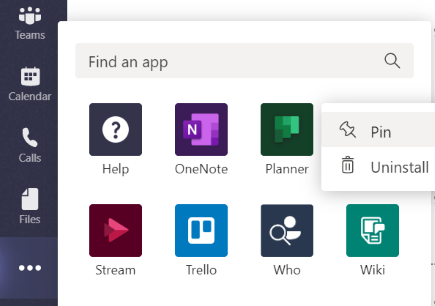
Tip: Všetko na ľavej strane môžete zmeniť presunutím ikon myšou.
Pripnutie aplikácie na odosielanie správ
Podobne môžete pripnúť aplikácie na odosielanie správ priamo vedľa možností formátovania správ.
Prejdite na 

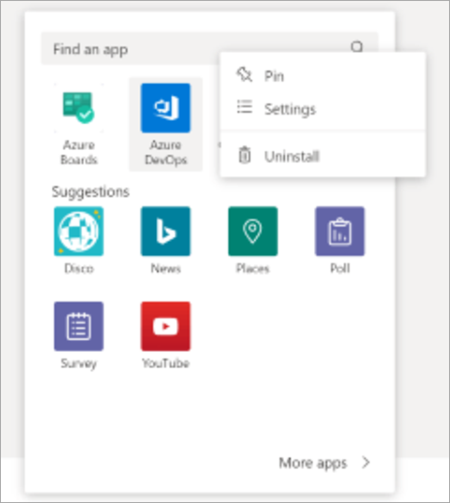
Zrušenie pripnutia aplikácie
Kliknite pravým tlačidlom myši na ikonu aplikácie a vyberte položku Zrušiť pripnutie 










